Estás viendo la documentación de Apigee Edge.
Ve a la
Documentación de Apigee X. información
Agregar capacidades basadas en políticas a un proxy de API es un proceso de dos pasos:
- Configura una instancia de un tipo de política
- Adjunta la instancia de política a un flujo
En el siguiente diagrama, se muestra la relación entre las políticas y los flujos. Como puedes ver, una política se adjunta a un flujo como un “paso” de procesamiento. Para configurar el comportamiento deseado para tu API, debemos entender un poco sobre los flujos. (Este tema se explicó anteriormente en Configura flujos).
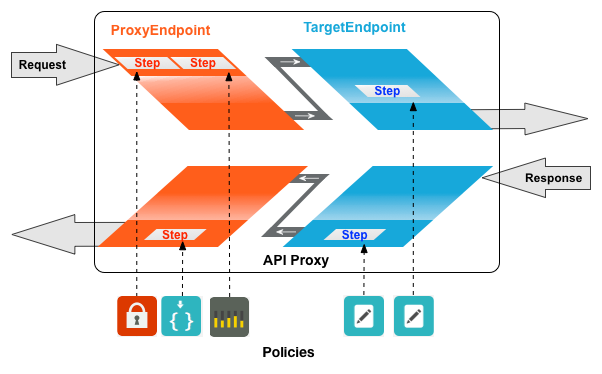
Un tipo de política que se usa con frecuencia es SpikeArrest. SpikeArrest evita los aumentos repentinos en el tráfico de los mensajes que podrían derivar los servicios de backend.
Conecta una política a un flujo
Para conectar una política a un flujo, haz lo siguiente:
- Selecciona un proxy de API y navega a la vista Develop.
- En el editor de proxy de API, selecciona el flujo al que deseas conectar una política en el panel de navegación.
Por ejemplo, el flujo PreFlow se selecciona para el extremo del proxy de API predeterminado en la siguiente figura:

- En la vista de diseño, haz clic en +Paso asociado con el flujo de solicitud o respuesta para conectar una política. Por ejemplo:
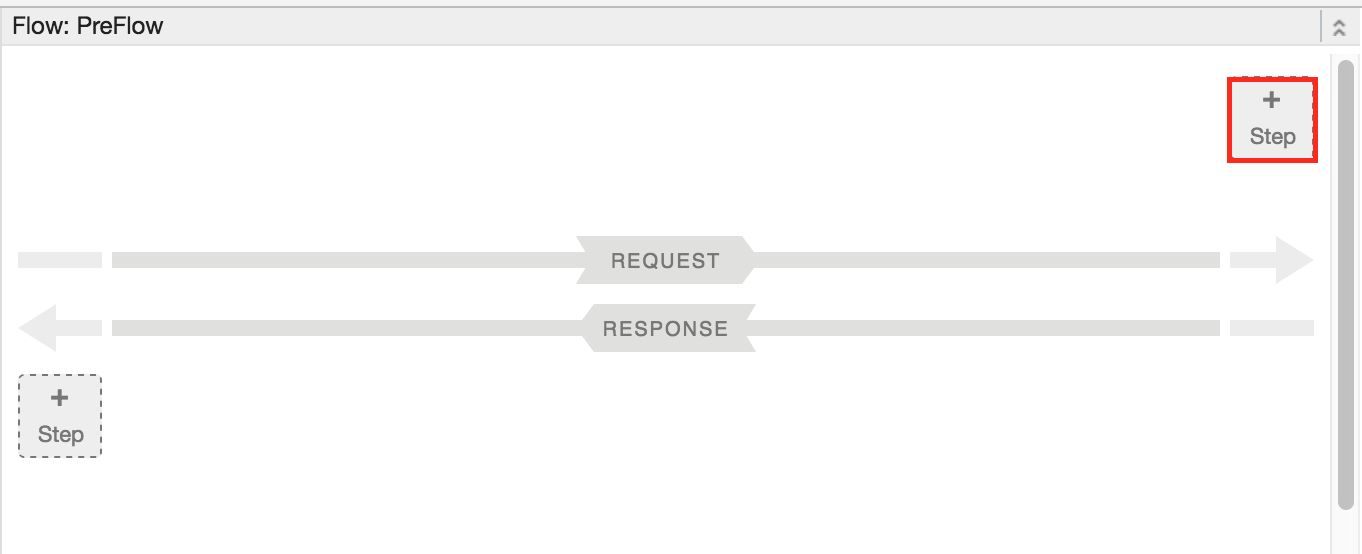
Se abrirá el cuadro de diálogo Agregar paso que mostrará una lista clasificada de políticas.
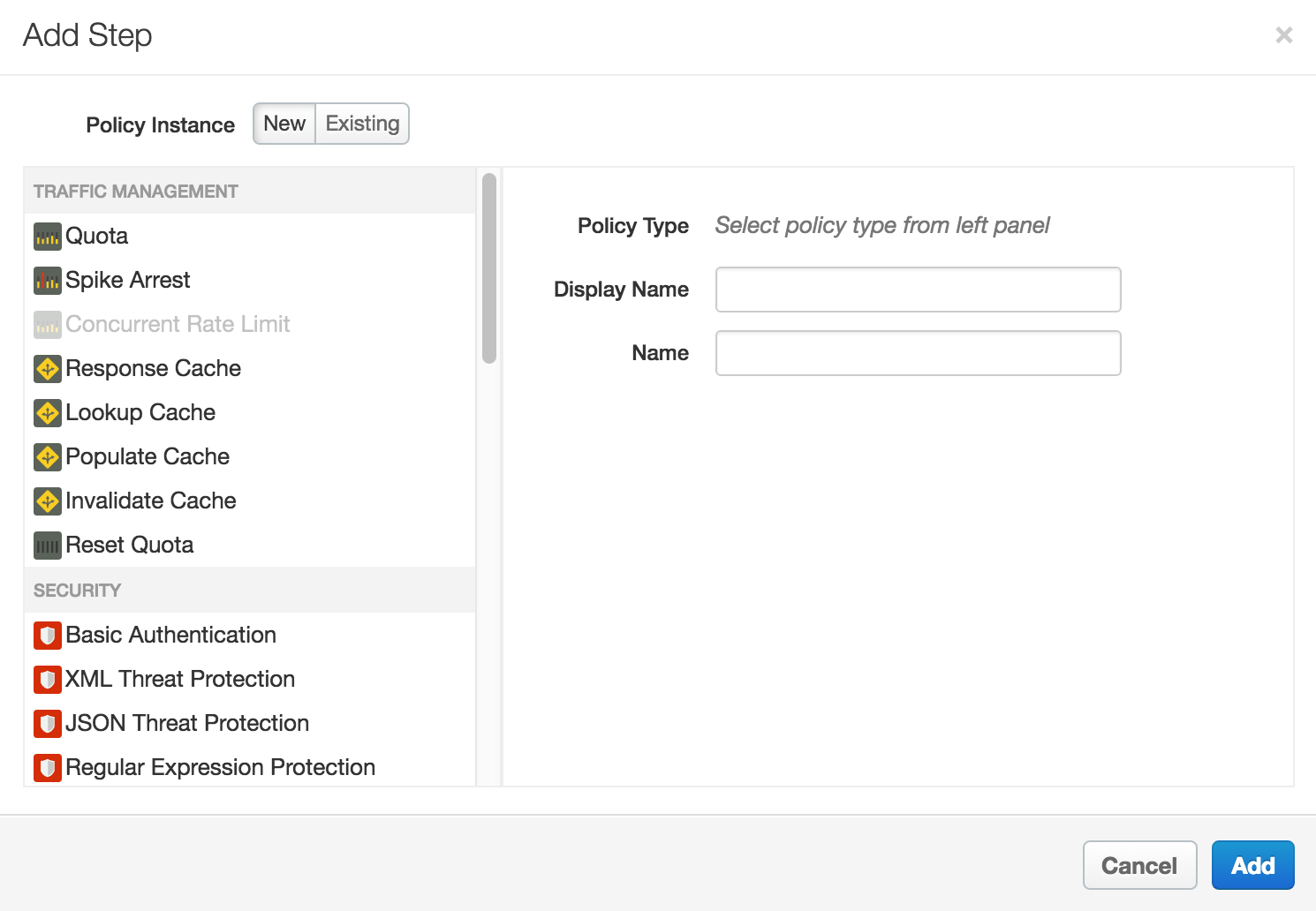
- Desplázate y selecciona el tipo de política que deseas conectar al flujo seleccionado.
- Modifica los siguientes campos.
-
Nombre visible: Nombre visible único para la política. La IU generará un nombre predeterminado, pero se recomienda crear un nombre descriptivo para la política. Esto garantizará que otros desarrolladores de tu organización puedan comprender con facilidad lo que está destinado a hacer la política.
-
Nombre: Nombre único para la política. El nombre de la política coincide con el nombre visible, con las siguientes excepciones:
-
Los espacios se reemplazan por guiones.
-
Los guiones consecutivos se reemplazan por un solo guion.
-
A excepción de los guiones, guiones bajos y espacios (que se reemplazan, como se indica arriba), se quitan los caracteres que no son alfanuméricos, como signos numerales, signos de porcentaje, signos “&”, etc.
-
-
- Haga clic en Add.
La política se conecta al flujo seleccionado.
Una vez que se conecte la política, verás la política en la vista Diseñador para el flujo, en este ejemplo el PreFlow del extremo predeterminado del proxy y en la lista Políticas que se encuentra en el panel de navegación. La vista Código, que muestra el XML de la política recién conectada, se muestra debajo de la vista Diseñador. Edge genera una instancia de la política que contiene un conjunto de valores predeterminados razonables.
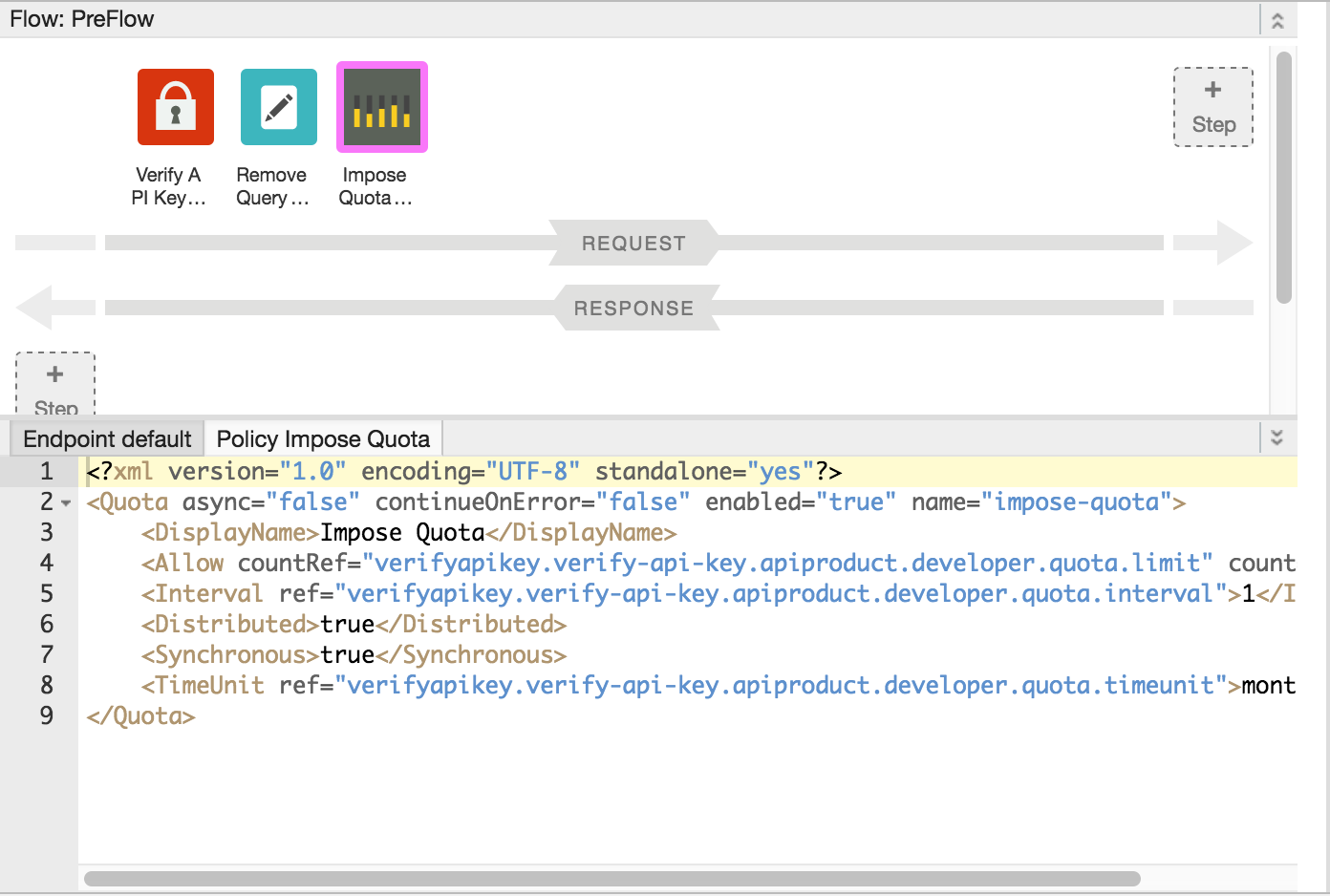
Agrega una política sin conectarla a un flujo
Para agregar una política sin conectarla a un flujo, que es útil para solucionar fallas, haz clic en + en la barra Políticas en la vista Navegador para abrir el diálogo Agregar política y agrega la política (como se describe en los pasos 4 a 6 en la sección anterior).
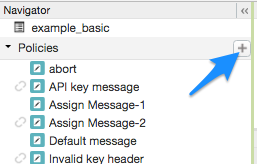
Una política que no está conectada a ningún flujo se marca con el ícono de “desconectado” en la lista de políticas, como se muestra junto a la política de mensaje de clave de API en la figura anterior.
Después de crear la política, puedes conectarla a un flujo si la arrastras y la sueltas desde la lista Políticas al flujo deseado en la vista Diseñador.
Desconecta políticas de un flujo
Para desconectar una política de un flujo, selecciona el flujo. Coloca el cursor sobre el ícono de la política en la vista Designer del flujo. Haz clic en la X del círculo que aparece en el ícono.
Borra una instancia de política
Para borrar una instancia de política, coloca el mouse sobre la entrada de la política en la vista Navigator. Haz clic en la X del círculo que aparece a la derecha de la entrada.
Configura políticas en la IU
Cuando la IU genera una instancia de política, aplica valores predeterminados razonables a las opciones de configuración comunes. Es posible que debas modificar esta configuración para cumplir con los requisitos.
Por ejemplo:<?xml version="1.0" encoding="UTF-8" standalone="yes"?> <SpikeArrest async="false" continueOnError="false" enabled="true" name="spikearrest-1"> <DisplayName>SpikeArrest-1</DisplayName> <FaultRules/> <Properties/> <Identifier ref="request.header.some-header-name"/> <MessageWeight ref="request.header.weight"/> <Rate>30ps</Rate> </SpikeArrest>
Para configurar una política, edita directamente su configuración XML en la vista Code. Por ejemplo, la tasa máxima de mensajes para la política de Spike Arrest se establece inicialmente en 30 mensajes por segundo. Puedes cambiar la tasa máxima si cambias el valor del elemento <Rate> en el XML de la política. Para obtener más detalles
para configurar políticas, consulta la Referencia de políticas.
También puede cortar y pegar políticas en la vista Code. Esta es una excelente manera de volver a usar las políticas de las muestras disponibles en GitHub.
Cuando realizas cambios en la definición de una política en la vista Code, los cambios se reflejan en Property Inspector. Lo contrario también es cierto: realiza cambios en Property Inspector y aparecerán en el XML, en la vista Code.
Si deseas ver la documentación específica de la política de cuotas que se usa en este tema, consulta Política de cuotas.

